Csatolások
Csatolások másolása, új csatolások készítése
Itt állíthatjuk be az elemhez rendelt csatolásokat.
A fölül lévő listában a már definiált csatolások, az alatta lévő területen pedig a kiválasztott csatolás adatai jelennek meg.

 A lista melletti új sor a listában ikonnal egy 3 hasábos táblázat jelenik meg, ahol a bútor főcsoport, csoport és bútornevek struktúrát látjuk. Itt választhatjuk ki (egyszerre többet is) az új csatolni kívánt elemeket.
A lista melletti új sor a listában ikonnal egy 3 hasábos táblázat jelenik meg, ahol a bútor főcsoport, csoport és bútornevek struktúrát látjuk. Itt választhatjuk ki (egyszerre többet is) az új csatolni kívánt elemeket.
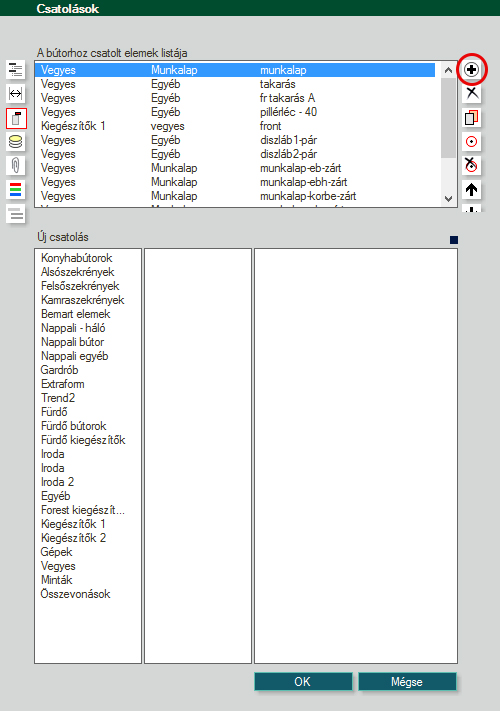
- A kijelölt csatolások (akár egyszerre több is) az egyik bútorról a másikra a lista melletti másolás és beillesztés ikonokkal átvihetők. Ha a beillesztéskor a 2. beillesztő ikont választjuk, akkor automatikusan törlődnek a már bent lévő csatolások, és utána illesztődnek be az újak.
- A csatolások sorrendje a fel-le gombokkal a változtatható.
- A lista mellett jobbra megjelenik a csatolni kívánt elem nézőképe, alatta pedig a megjegyzés, ami átírható. Erre akkor van szükség, ha ugyanazt az elemet többször csatoljuk az adott bútorhoz (pl. egy takaróléc jobbról is, balról is). Ennek megkülönböztetésére szolgál.
A kijelölt csatolás adatai

Alap beállítások
- Kötelező: a csatolás az elemhez, a szobába való beillesztésekor automatikusan hozzákapcsolódik.
- Követő: a csatolás az alapbútort mozgatása során követi, törlésekor az is törlődik. Ha ez nincs bekacsolva, a csatolt elem ugyanúgy önálló elemként viselkedik, mintha nem csatolás útján tettük volna be.
- Ha belső szinthez kötött a csatolás, akkor a függőleges (Z) méretek és pozíciók a szint indexben megadott illesztősíkok közti területhez igazodik. Pl. kamraszekrényeknél a beépített gépek csatolásai.
Pozíció
Az igazítás értékeinek megadásával állíthatjuk be, hogy a csatolt elem az alapbútorhoz képest hova kerüljön, szélességben, mélységben, magasságban külön-külön.
- Pl. ha azt szeretnénk, hogy a csatolt elem az alapbútor mellé jobbra kerüljön, akkor szélességben az alap jobb oldalát, illetve a csatolt bal oldalát kell kijelölni.
- Megadhatjuk százalékban is az értékeket.
- Ha negatív értéket adunk meg, akkor teljesen más történik, az adott irányban az elemet és a nézőképet is egyenlő részekre osztjuk. Pl. -3 -nál 3 egyenlő részre. Ilyenkor attól függ, hogy hova kerül a csatolni kívánt elem, hogy a nézőképen hova kattintunk.
- Így működnek a kiegészítő tárgyak a munkalapon, vagy az üveges szekrényekben.
- A -1 érték beírásánál megint más a helyzet, ilyenkor a nézőkép ketté osztódik, és a csatolt elem az oldalnak megfelelően szimmetrikusan kerül be. Pl. íróasztal lábak.
- A rögzített kapcsoló a kezdő pozíciónál leírtak alapján működik.
- Ezek a pozíciók egy fix és két dinamikus értékkel módosíthatók.

Méret
- Választhatunk, hogy a csatolt elem mérete a saját méretéből, vagy az alap bútor méretéből induljon ki, illetve a maradék hely opció a falig fogja kitolni a bútor méretét.
- Az így kapott méretet szintén egy fix és két dinamikus értékkel módosíthatjuk.
- Ha az abszolút kapcsolót bekapcsoljuk, az elem mérete nem veszi figyelembe a kiindulási méreteket, és abszolút értékben csak a fix, illetve dinamikus módosításban megadott értékű lesz.
- A rögzített kapcsoló a kezdő méretnél leírtak alapján működik.

A módosítás gomb melletti másolás csak az aktuális csatolás beállított értékeit másolja, ami egy másik csatolásba beilleszthető. Bármely változtatás érvényesítéséhez a módosítás gombot meg kell nyomni, kivéve a másolás utáni, egy másik csatolásba való beillesztést.
